Cách truy cập nhanh vào cài đặt mạng trên iPhone
Phím tắt có thể giúp bạn bỏ qua thao tác chạm, chạm, chạm của ứng dụng Cài đặt.
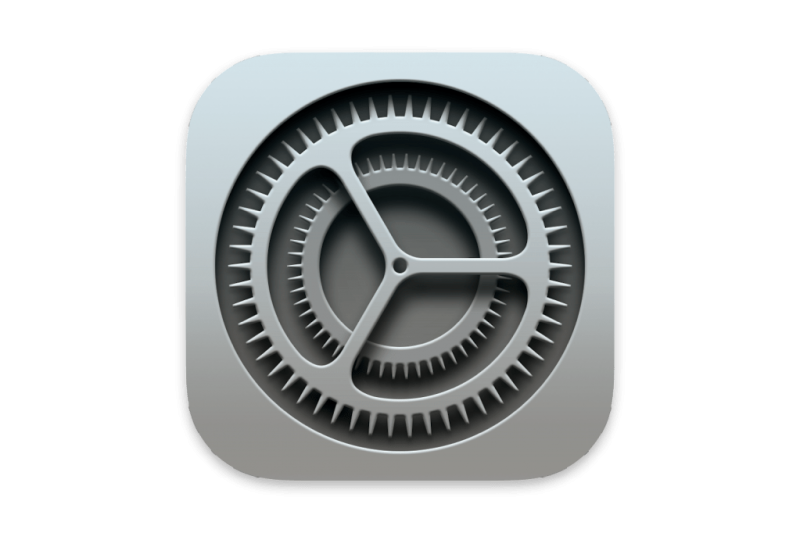
Apple có rất nhiều điều bất ngờ trong iOS. Gần như mọi biểu tượng trên màn hình chính của bạn đều hiển thị một menu các tùy chọn khi bạn chạm và giữ. Những tùy chọn này có nhiều mức độ hữu ích khác nhau, nhưng một tùy chọn mà tôi thấy hữu ích nhất và nhiều người không biết đến là chạm và giữ ứng dụng Cài đặt.
Thao tác này sẽ hiển thị một menu với các mục dành cho Bluetooth, Wi-Fi, Di động và Pin, bốn lý do phổ biến nhất khiến bạn có thể tham khảo ứng dụng Cài đặt. Chạm vào bất kỳ tùy chọn nào trong số này và bạn sẽ được đưa trực tiếp đến phần Cài đặt dành cho chúng.
Nếu bạn đang cố gắng kết nối tai nghe Bluetooth, chuyển đổi mạng Wi-Fi hoặc thay đổi thông tin di động, bạn đã đến đúng nơi mình cần.
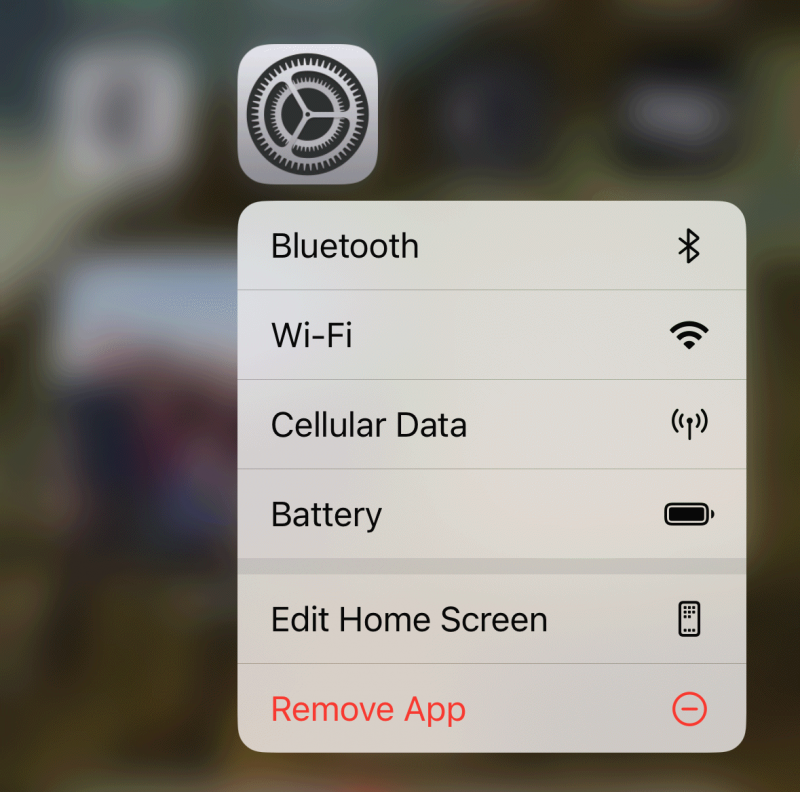
Bạn cũng có thể sử dụng Trung tâm điều khiển như một phím tắt. Vuốt để hiển thị, sau đó chạm và giữ hình thoi ở góc trên bên trái chứa tất cả các biểu tượng mạng. Thao tác này sẽ hiển thị hình thoi lớn hơn với nhiều thông tin hơn. Bạn có thể xem nhanh mạng Wi-Fi mà iPhone của bạn đang kết nối, kết nối Bluetooth gần đây nhất mà iPhone của bạn đã thực hiện (bằng ứng dụng hoặc thiết bị) và cách AirDrop và Điểm phát sóng cá nhân được cấu hình. Biểu tượng Chế độ máy bay hiển thị Bật hoặc Tắt, nhưng cũng dễ dàng nhìn thấy bằng màu sắc của nó, vì vậy nhãn văn bản là bổ sung.
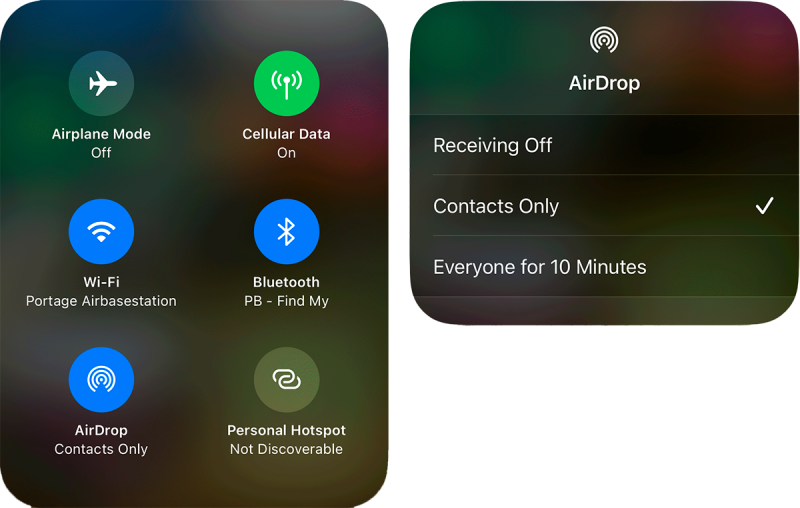
Chạm vào bất kỳ biểu tượng nào trong Trung tâm điều khiển ở chế độ xem chính nhỏ hơn hoặc chế độ xem mở rộng (nơi bạn cũng có thể chạm vào Điểm truy cập cá nhân) và bạn có thể bật/tắt Chế độ máy bay, ngắt kết nối Wi-Fi cho đến ngày hôm sau khỏi mạng hiện tại (hoặc kết nối lại) hoặc bật/tắt Mạng di động, Bluetooth hoặc Điểm truy cập cá nhân.
Trong chế độ xem mở rộng, chạm và giữ:
- Wi-Fi để xem tất cả các mạng xung quanh bạn.
- Bluetooth để xem các thiết bị đang hoạt động và có sẵn.
- AirDrop để thay đổi người có thể gửi tệp hoặc liên kết cho bạn.
Trung tâm điều khiển sẽ sớm thay đổi khi phát hành iOS 18, cung cấp một bảng cài đặt mạng riêng biệt, khiến việc truy cập vào chúng kém hiệu quả hơn một chút.
Xem nhiều nhất
Điện thoại bị nổi quảng cáo liên tục nên khắc phục thế nào
674,790 lượt xem3 cách sửa file PDF bạn không thể bỏ qua - Siêu dễ
461,108 lượt xemMẹo khắc phục điện thoại bị tắt nguồn mở không lên ngay tại nhà
241,636 lượt xemCách xoá đăng lại trên TikTok (và tại sao bạn nên làm như vậy)
217,036 lượt xemLý giải vì sao màn hình cảm ứng bị liệt một phần và cách khắc phục
196,889 lượt xem

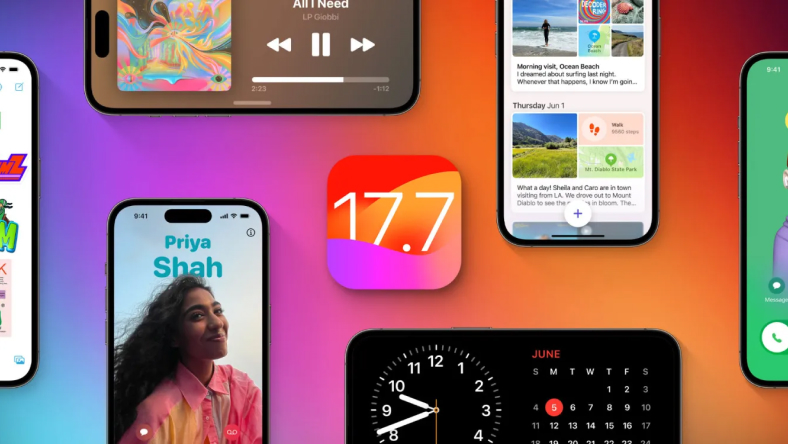
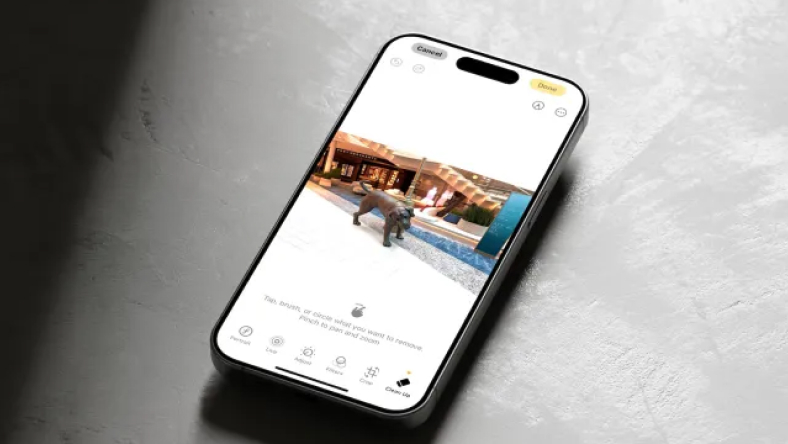

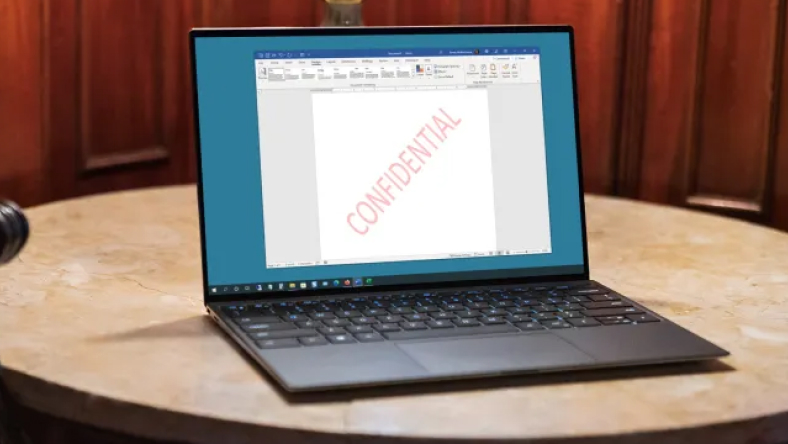
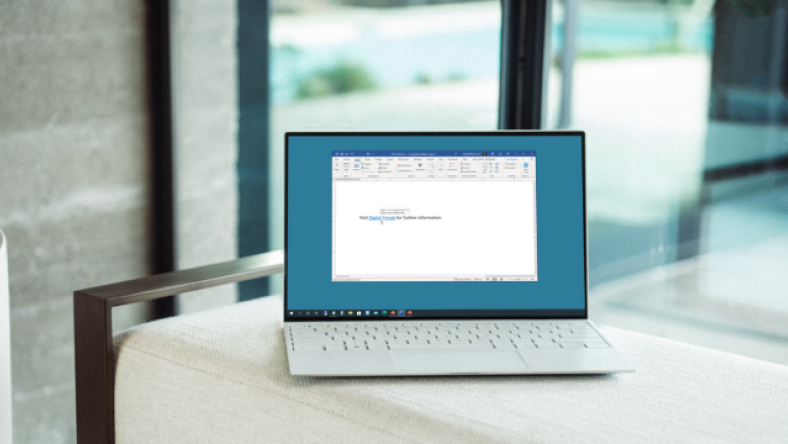
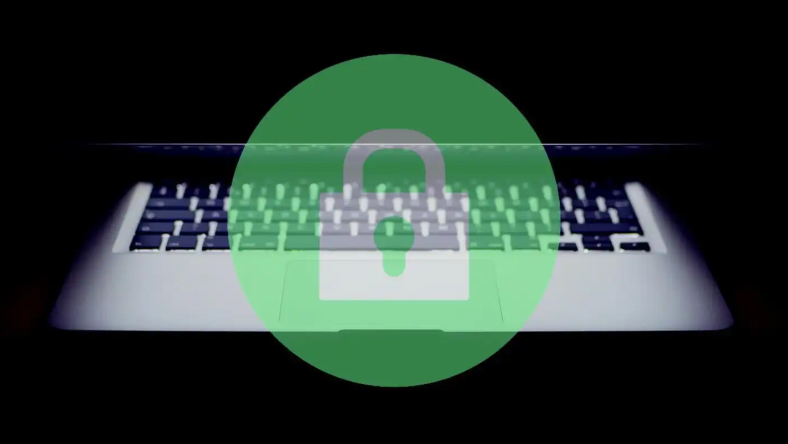






Thảo luận
Chưa có thảo luận nào về Bài viết Cách truy cập nhanh vào cài đặt mạng trên iPhone